
- •Содержание
- •Обязательно прочитайте эти параграфы
- •Начало работы
- •Подготовка
- •Просмотр фотографий
- •Стирание
- •Печать
- •Включение даты в данные изображения
- •Просмотр видеофильмов
- •Загрузка изображений в компьютер
- •Состав системы
- •Дополнительные сведения
- •Элементы камеры и их назначение
- •Использование переключателя режима
- •Индикаторы
- •Основные операции
- •Меню и настройки
- •Информация, отображаемая на ЖК-мониторе, и меню
- •Использование ЖК-монитора
- •Широко используемые функции съемки
- •Съемка с оптическим зумом
- •Использование цифрового зума/цифрового телеконвертера
- •Макросъемка с увеличением (Макро с цифр. зумом)
- •Использование вспышки
- •Использование таймера автоспуска
- •Изменение разрешения (Фотографии)
- •Изменение компрессии (Фотографии)
- •Настройка функции стабилизации изображения
- •Настройка числа ISO
- •Различные способы съемки
- •Съемка в режимах, предназначенных для особых условий
- •Съемка в ручном режиме
- •Серийная съемка
- •Настройка вспышки
- •Съемка видеофильмов
- •Съемка панорамных изображений (Панорамный)
- •Проверка фокусировки и выражения лиц (Проверка фокусировки)
- •Переключение режимов фокусировки
- •Выбор лица для фокусировки (выбор и сопровождение лица)
- •Съемка объектов, неподходящих для автофокусировки (Фиксация фокусировки, фиксация автофокусировки)
- •Фиксация автоэкспозиции (Фикс. AE)
- •Фиксация экспозиции при съемке со вспышкой (Фикс. FE)
- •Настройка компенсации экспозиции
- •Переключение режима замера экспозиции
- •Установка выдержки затвора (Режим длительной выдержки)
- •Настройка цветовых оттенков (Баланс белого)
- •Съемка в режиме «Мои цвета»
- •Изменение цветов
- •Задание вспомогательных линий для кадрировки
- •Регистрация настройки для кнопки «Печать/загрузка»
- •Воспроизведение/стирание
- •Просмотр увеличенных изображений
- •Одновременный просмотр 9 изображений (Индексный режим)
- •Проверка фокусировки и выражения лиц (режим проверки фокусировки)
- •Переход между изображениями
- •Систематизация изображений по категориям (Моя категория)
- •Обрезка части изображения
- •Просмотр видеофильмов
- •Редактирование видеофильмов
- •Поворот изображений на мониторе
- •Воспроизведение с использованием эффектов перехода
- •Автоматическое воспроизведение (Слайд-шоу)
- •Функция коррекции «красных глаз»
- •Добавление эффектов с помощью функции «Мои цвета»
- •Изменение размера изображений
- •Добавление звуковых комментариев к изображениям
- •Запись только звука (Диктофон)
- •Защита изображений
- •Стирание всех изображений
- •Параметры печати/параметры передачи
- •Задание установок печати DPOF
- •Задание параметров передачи DPOF
- •Настройка камеры
- •Установка функции экономии энергии
- •Установка Мирового времени
- •Форматирование карт памяти
- •Сброс номеров файлов
- •Создание папки для записи изображений (Папка)
- •Установка функции автоповорота
- •Восстановление значений параметров по умолчанию
- •Подключение к телевизору
- •Съемка/воспроизведение с помощью телевизора
- •Настройка камеры (меню «Моя камера»)
- •Изменение параметров меню «Моя камера»
- •Регистрация параметров «Моя камера»
- •Устранение неполадок
- •Список сообщений
- •Приложение
- •Меры предосторожности
- •Правила обращения
- •Комплект сетевого питания (продается отдельно)
- •Использование внешней вспышки (продается отдельно)
- •Уход за камерой и ее обслуживание
- •Технические характеристики
- •Алфавитный указатель
- •Функции, доступные в различных режимах съемки
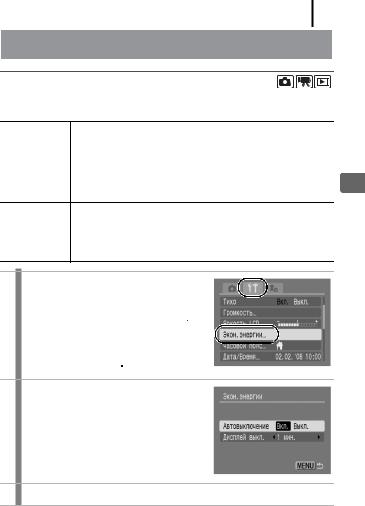
165
Настройка камеры
 Установка функции экономии энергии
Установка функции экономии энергии
В камере предусмотрена функция энергосбережения, которая может автоматически выключать питание или ЖК-монитор.
Если для пункта [Автовыключение] установлено значение [Вкл.], то питание выключается в указанных ниже ситуациях. При нажатии кнопки ON/OFF питание камеры восстанавливается.
Автовыключение • Режим съемки: приблизительно через 3 мин после последней операции на камере.
•Режим воспроизведения, при подключении к принтеру: приблизительно через 5 мин после последней операции на камере.
Если в режиме съемки не используются органы управления камеры, через заданное время ЖК-монитор автоматически выключается
Дисплей выкл. независимо от значения параметра [Автовыключение]. Для включения ЖК-монитора нажмите любую кнопку, кроме кнопки ON/OFF, или измените ориентацию камеры.
1 Выберите пункт [Экон.энергии].
1. Нажмите кнопку  .
.
2. Кнопкой  или
или  выберите меню
выберите меню  .
.
3. Кнопкой  или
или  выберите пункт [Экон.энергии].
выберите пункт [Экон.энергии].
4. Нажмите кнопку  .
.
2Задайте параметры экономии энергии.
1.Кнопкой  или
или  выберите требуемый вариант.
выберите требуемый вариант.
2.Кнопкой  или
или  задайте требуемый вариант.
задайте требуемый вариант.
3.Нажмите кнопку  .
.
3Нажмите кнопку  .
.
камеры Настройка

166
Функция энергосбережения не работает во время слайд-шоу или если камера подключена к компьютеру.
 Установка Мирового времени
Установка Мирового времени
Если заранее зарегистрировать часовые пояса пунктов назначения, во время заграничной поездки можно снимать изображения с местной датой и временем, просто переключая значение часового пояса. Это очень удобно, так как не требуется переустанавливать дату и время.
Задание домашнего/текущего часового пояса
1
2
3
Выберите пункт [Часовой пояс].
1.Нажмите кнопку  .
.
2.Кнопкой  или
или  выберите меню
выберите меню  .
.
3.Кнопкой  или
или  выберите пункт [Часовой пояс].
выберите пункт [Часовой пояс].
4.Нажмите кнопку  .
.
Выберите пункт  (Дом).
(Дом).
1.Кнопкой  или
или  выберите значок
выберите значок  .
.
2.Нажмите кнопку  .
.
•При первом использовании убедитесь, что отображается показанный справа экран, затем нажмите кнопку FUNC./SET.
Выберите домашний часовой пояс.
1.Кнопкой  или
или  выберите домашний часовой пояс.
выберите домашний часовой пояс.
2.Нажмите кнопку  .
.
•Для задания летнего времени кнопкой
 или
или  выведите на экран символ
выведите на экран символ  . Часы будут переведены на 1 ч вперед.
. Часы будут переведены на 1 ч вперед.

167
4Выберите пункт  (Текущий).
(Текущий).
1.Кнопкой  выберите
выберите  .
.
2.Нажмите кнопку  .
.
5 Выберите текущий часовой пояс. |
Разница во времени с домашним |
|
1. Кнопкой или выберите часовой пояс |
часовым поясом |
|
|
|
|
места назначения (текущий часовой пояс). |
|
|
|
|
|
2. Нажмите кнопку  .
.
•Как и на шаге 3, можно установить летнее время.
Переключение на текущий часовой пояс
1 Выберите пункт [Часовой пояс].
1. Нажмите кнопку  .
.
2. Кнопкой  или
или  выберите меню
выберите меню  .
.
3. Кнопкой  или
или  выберите пункт [Часовой пояс].
выберите пункт [Часовой пояс].
4. Нажмите кнопку  .
.
2Выберите пункт  (Текущий).
(Текущий).
1. Кнопкой  или
или  выберите значок
выберите значок  .
.
2. Два раза нажмите кнопку  .
.
•Для изменения текущего часового пояса используйте кнопку FUNC./SET.
•При переключении на текущий часовой
пояс на мониторе отображается символ  .
.
камеры Настройка

168
Если изменить дату и время при выбранном часовом поясе «Текущий», автоматически изменяются также дата и время домашнего часового пояса.
 Форматирование карт памяти
Форматирование карт памяти
Необходимо обязательно отформатировать новую карту памяти; кроме того, форматирование можно использовать для удаления с карты памяти всех изображений и прочих данных.
zИмейте в виду, что при форматировании (инициализации) карты памяти с нее стираются все данные, в том числе защищенные изображения и файлы других типов.
zЗначок  указывает на наличие звуковых данных, записанных с помощью функции «Диктофон». Перед форматированием карты памяти обязательно проверьте ее содержимое.
указывает на наличие звуковых данных, записанных с помощью функции «Диктофон». Перед форматированием карты памяти обязательно проверьте ее содержимое.
1 Выберите пункт [Формат].
1. Нажмите кнопку  .
.
2. Кнопкой  или
или  выберите меню
выберите меню  .
.
3. Кнопкой  или
или  выберите [Формат].
выберите [Формат].
4. Нажмите кнопку  .
.

2Подтвердите настройку.
1.Кнопкой  или
или  выберите [OK].
выберите [OK].
2.Нажмите кнопку  .
.
•Для выполнения низкоуровневого форматирования кнопкой  выберите поле [Низкоуровнев. формат] и установите флажок кнопкой
выберите поле [Низкоуровнев. формат] и установите флажок кнопкой  или
или  .
.
• Если выбран вариант [Низкоуровнев. формат], форматирование карты памяти можно прервать, нажав кнопку FUNC./SET. После остановки форматирования можно
продолжать пользоваться картой памяти, но все данные с нее будут стерты.
Низкоуровневое форматирование В случае снижения скорости записи/чтения карты памяти рекомендуется
выбрать вариант [Низкоуровнев. формат]. Для некоторых карт памяти низкоуровневое форматирование может занимать от 2 до 3 мин.
камеры Настройка
